Déballage et montage du APC Back-UPS Pro 1500
- UPS
- APC Back-UPS Pro
- 18 août 2023 à 15:44
-

- 2/2
3. Brancher les batteries de votre onduleur APC
Comme précisé précédemment, les batteries de votre onduleur APC ne sont pas connectées.
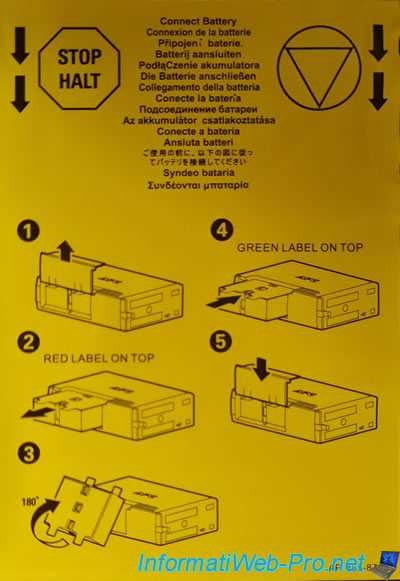
Pour les connecter correctement, ouvrez le capot situé en dessous de votre onduleur.

Le capot peut s'enlever complètement en le faisant glisser.
Comme vous pouvez le voir, par défaut, vous voyez des autocollants rouges.
Ce qui indique que ces batteries ne sont pas connectées électriquement au système de l'onduleur.
Pour retirer ses batteries, décollez légèrement les parties blanches de l'autocollant et tirez le bloc en dehors de l'onduleur.

Comme c'est indiqué sur l'autocollant rouge : pendant le transport, la batterie doit rester débranchée.

Retournez ce bloc de batteries et vous comprendrez facilement que celles-ci doivent être connectées dans le sens de la flèche (avec l'autocollant vert en haut).

Insérez le bloc de batteries dans l'onduleur de façon à voir l'autocollant vert.

Refermez le capot en dessous de votre onduleur APC.

Le capot est refermé et les batteries sont correctement connectées dans votre onduleur.

4. Brancher les câbles
Maintenant que les batteries sont correctement connectées dans votre onduleur, vous allez pouvoir commencer à brancher les différents câbles.
Attention : comme précisé par APC, vous devez éviter d'exposer votre onduleur à la lumière du soleil, ainsi qu'à la chaleur.
Donc, assurez-vous également que l'onduleur se trouve dans un endroit où la ventilation peut être suffisante pour ne pas qu'il surchauffe.
Pour commencer, vous pouvez protéger le câble réseau de votre serveur contre les surtensions (si vous le souhaitez).
Pour cela, branchez un câble réseau sur un port de votre modem ou routeur.
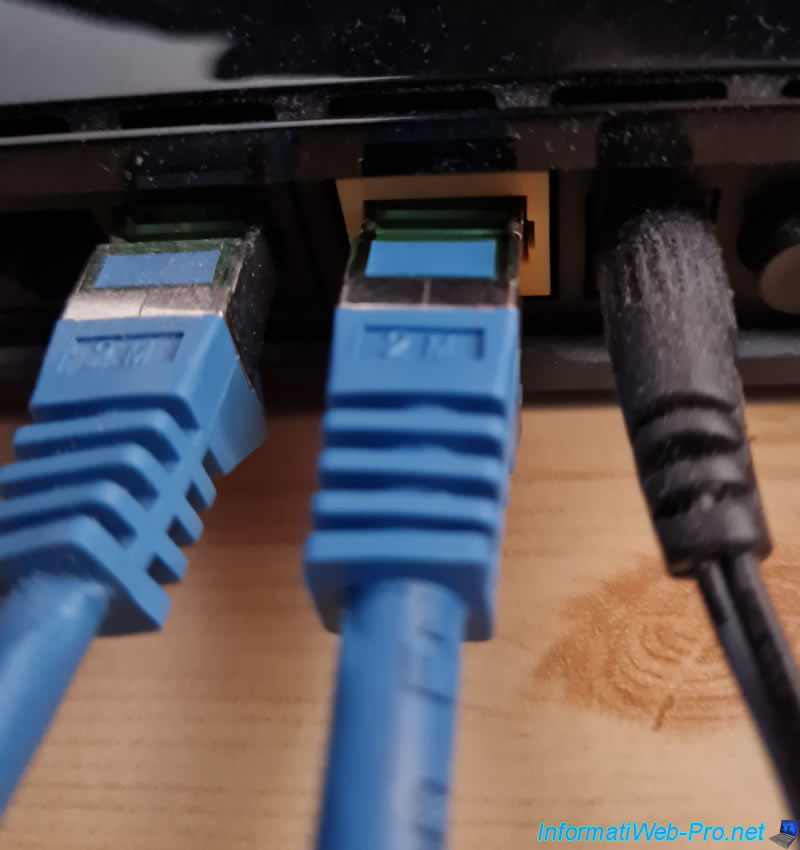
De l'autre côté, branchez ce câble sur le port "Gigabit - In" (entrée) à l'arrière de votre onduleur.
Ensuite, branchez un 2ème câble réseau sur le port "Gigabit - Out" (sortie) à l'arrière de votre onduleur.

Branchez l'autre côté de ce 2ème câble réseau à la carte réseau filaire de votre serveur ou ordinateur.

Pour pouvoir gérer votre onduleur depuis votre serveur et permettre à votre onduleur de prévenir votre serveur en cas de niveau bas de la batterie (pour lancer l'arrêt de votre serveur), vous devez impérativement connecter le câble de données fourni par APC entre votre onduleur et votre serveur.
Comme vous pouvez le voir, ce câble possède 2 types de connecteurs :
- 1 connecteur USB classique que vous devez brancher sur un port USB de votre serveur
- 1 connecteur un peu spécial ressemblant à un connecteur RJ45 à brancher sur le port dédié de votre onduleur APC


Branchez le connecteur spécial (ressemblant à un connecteur RJ45) dans le port "Data Port - USB & Serial" de votre onduleur APC.
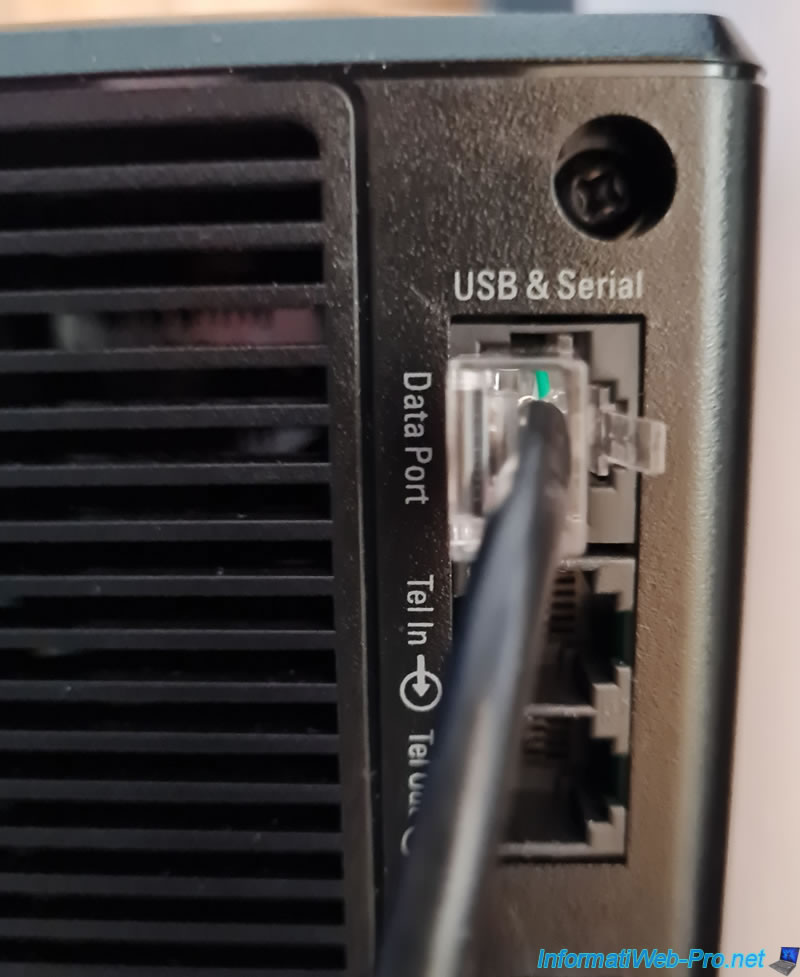
Puis, branchez le connecteur USB de ce même câble sur un port USB de votre serveur.
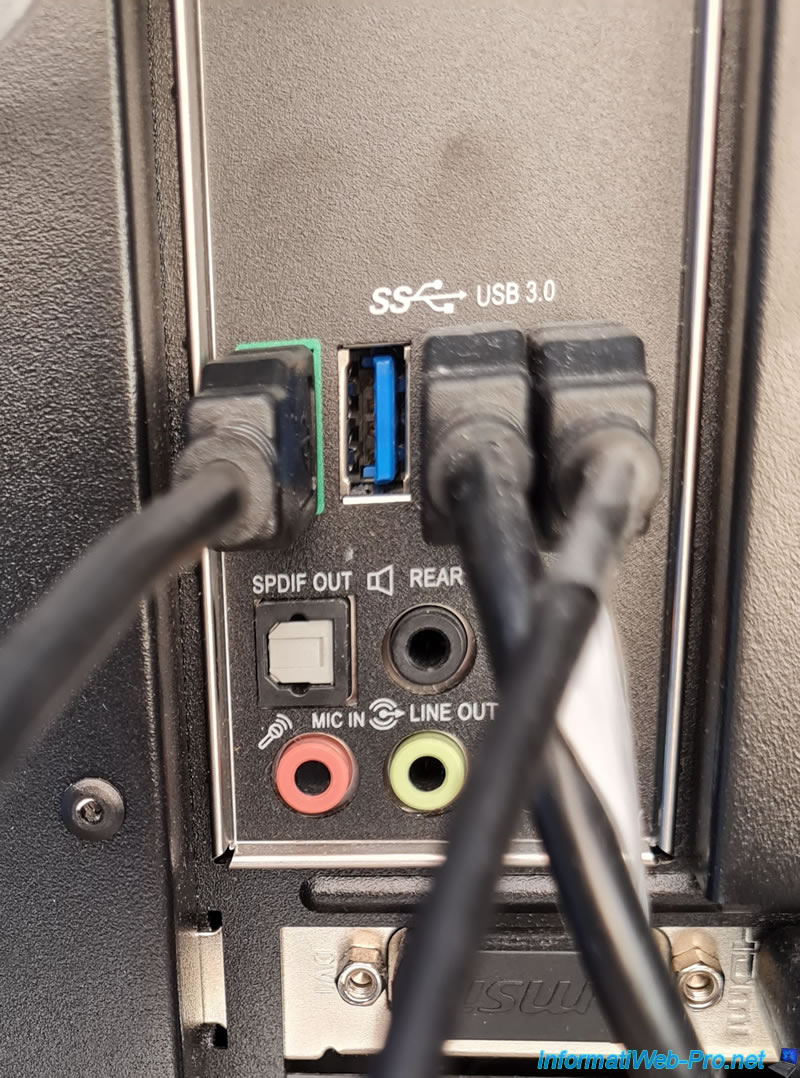
Pour les prises, vous aurez le choix entre 6 prises :
- à gauche : 3 prises protégées contre les coupures de courant (grâce à la batterie de l'onduleur), ainsi que contre les surtensions
- à droite : 3 prises protégées uniquement contre les surtensions
Si vous souhaitez protéger un serveur, branchez-le sur la prise "Master" (maitre).
Si vous souhaitez protéger un ordinateur, vous pourrez utiliser la fonctionnalité d'économie d'énergie de votre onduleur en branchant :
- la tour de votre ordinateur sur la prise "Master" (maitre)
- ses différents périphériques sur les prises "Controlled by Master" (contrôlées par la prise maitre)
Ainsi, si vous activez l'économie d'énergie, l'onduleur sera capable de couper l'alimentation des prises "Controlled by Master" (contrôlées par la prise maitre) lorsque votre ordinateur sera éteint.
Ce qui vous permettra d'économiser de l'électricité et de l'argent étant donné que les périphériques devenus inutiles ne consommeront absolument rien. Plutôt que de consommer inutilement de l'électricité en restant "en veille".
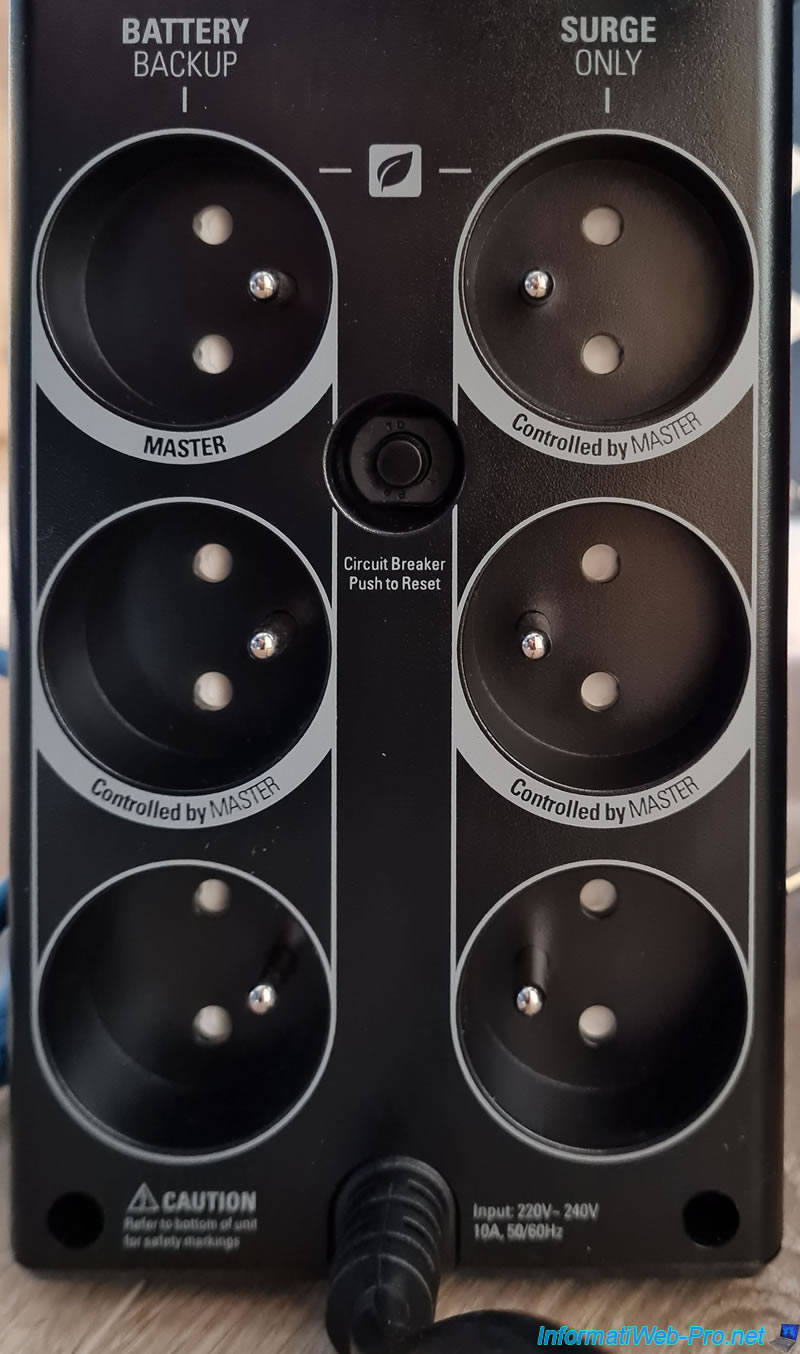
Dans notre cas, nous possédons un ordinateur, un serveur, des équipements réseau (routeur et switch), ... qui sont tous connectés les uns aux autres et que nous souhaitions protéger grâce à cet onduleur.
Nous avons donc branché notre multiprise sur la prise "Master" (maitre) pour simplifier les choses.
La fonctionnalité d'économie d'énergie n'étant pas utile dans notre cas.

Pour finir, branchez le câble d'alimentation de votre onduleur à la prise murale.

5. Informations visibles sur l'écran de l'onduleur
Pour commencer, allumez votre onduleur en appuyant un bref instant (0,2 sec) sur le bouton d'alimentation au centre.
Une fois allumé, les 3 boutons seront rétroéclairés :
- à gauche : bouton "Coupure du son"
- au centre : bouton "Marche / Arrêt"
- à droite : bouton "Affichage"
Important : les appareils branchés à l'arrière de l'onduleur ne sont alimentés que si l'onduleur est allumé.
Si vous éteignez l'onduleur, l'alimentation des appareils branchés sur celui-ci sera coupée brutalement.

Sur le petit écran qui s'allume, vous verrez que :
- l'alimentation secteur est actuellement connectée (icône en haut à gauche représentant une prise électrique)
- aucune charge n'est présente sur l'onduleur. Autrement dit, ce que vous avez branché à l'arrière de votre onduleur ne consomme rien ou presque rien.
- la batterie est chargée à environ 80% lors de la 1ère utilisation de l'onduleur.
- le son est coupé dans notre cas, car nous voulions faire quelques tests (dont quelques tutoriels) avant de nous en servir réellement (pour éviter les coupures de courant et pour mieux protéger notre matériel informatique).
- la tension d'entrée (dans notre cas) est de 244 Volts. La tension théorique en France et en Belgique étant de 230 Volts.
Important : votre onduleur APC effectuera un test automatique à chaque fois que vous l'allumerez, puis une fois toutes les 2 semaines.
Comme c'est indiqué dans la section "Exécuter un test" du logiciel "PowerChute Personal Edition".
Ce qui a pour but de vérifier le bon fonctionnement de votre onduleur et de savoir quand vous devrez changer ses batteries. Théoriquement, tous les 3 ans.
Notez que ce test dure environ 30 secondes et que votre onduleur peut donc faire un peu de bruit pendant ce temps. Similaire à un bruit de transformateur ou de centrale électrique.
Ensuite, il fera peut-être un léger bruit de transformateur le temps de recharger sa batterie.
Au final, ce bruit disparaitra et n'apparaitra de nouveau qu'en cas de problème électrique (dont les coupures de courant).
Attention : comme plusieurs personnes ayant déjà acheté un onduleur l'ont déjà précisé dans des commentaires sur Internet, un onduleur peut dégager une odeur "bizarre" due aux résines utilisées sur les circuits imprimés.
Ce qui peut sentir fort et ce qui peut également déclencher des allergies.
Donc, nous vous recommandons :
- d'aérer la pièce la 1ère semaine
- ou au minimum d'éviter de fermer la porte de cette pièce pour éviter que l'odeur ne s'accumule et ne vous donne mal à la tête
- si vous protégez un ordinateur se trouvant dans votre chambre, pensez à éteindre l'onduleur, puis le débrancher et ensuite aérer la pièce avant d'y dormir.
Au bout d'une semaine (voire 2) en fonction de votre utilisation, ce désagrément disparaitra.
Source : Onduleur - Odeur désagréable ?

En appuyant plusieurs fois sur le bouton "Affichage" (celui de droite), vous pourrez parcourir les différentes informations de votre onduleur.
Par exemple : son autonomie en minutes (dépend de la charge actuelle et du niveau de la batterie).

La puissance consommée en Watts.
Ici, rien n'est allumé à part notre routeur, le switch et un écran qui est en veille (éteint).

Le pourcentage d'utilisation (charge) connectée actuellement.
Dans notre cas, nous n'avons encore rien allumé (comme précisé ci-dessus).

La fréquence de sortie : 50.0 Hz.

Une fois le serveur, l'ordinateur, ainsi que l'écran allumé, vous pouvez voir que le niveau de charge a augmenté et que cela consomme pour le moment 368W (dans notre cas).

Comme vous pouvez le voir, notre onduleur indique qu'il est actuellement utilisé à 41% de sa charge maximum.

Bien entendu, la tension de sortie ne changera pas.
Même si celle-ci peut varier de quelques Volts en fonction du temps.

Avec la charge actuellement connectée à l'onduleur, nous pouvons voir dans notre cas que nous avons 15 minutes d'autonomie dans le cas où une coupure de courant surviendrait.

Partager ce tutoriel
A voir également
-

UPS 25/8/2023
APC PowerChute Personal Edition - Installation, présentation et test
-

UPS 1/9/2023
APC PowerChute Personal Edition - Test veille prolongée lors d'une coupure de courant

Pas de commentaire